
写文章必备套装
本文分Markdown工具,图床工具,图片压缩工具。
经过多方对比最终选择了Typora+PicGo+TinyPNG这套搭配。
一、Markdown工具
markdown作为一款超高兼容性的语言,虽然语法不多,但是看着文本里嵌套的各种符号,还是会令一些用户望而生畏的。
Typora是一款实时预览的markdown工具,号称是写作界的神器,使用它之后你只管专心写作,其余琐事交给他就好。
拖入或粘贴图片,上方工具栏的各种快捷键都可给你自动生成markdown语法,语法什么的,一边凉快去吧。
还有许多功能自行探索,官网下载安装即可使用。
二、图床工具
图床是什么,博客里面我们经常需要插入图片,来使我们的文章看起来不至于太过单调,但是我们的图片需要一个地方存储,这个地方就是图床。
图床一定要保证永久可用,有些人通过一些媒体平台上传图片之后,复制图片链接插入自己的博客使用,等那些平台消失之后,你的图片也随之不见了,这就是许多博客只有文字,但是图片却加载不出来的缘由。
本着白嫖的原则,我这里选择放在github上,因为我的博客与评论都在上面,放一个地方好管理。
当然你的博客要是纯图片,建议还是选择自建图床,或者用NAS,因为github是给程序员放代码的,做人要厚道。
图床工具,自然就是用来上传图片的工具啦。货比三家,选择PicGo,细心的可能会发现Typora设置中就有它的身影。
我们让他们无缝组合。
- 进入下载页面,选择对应的文件下载,我这里是win11系统下,选择exe文件。点击安装。
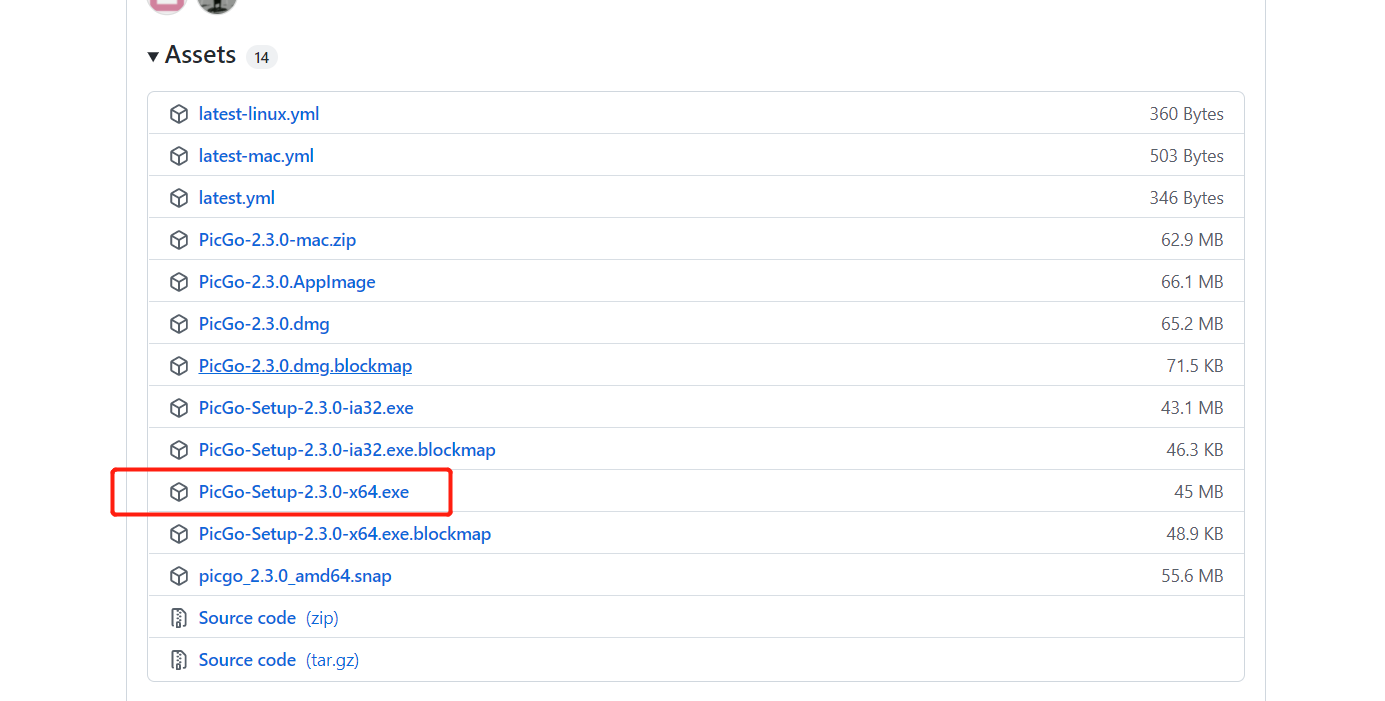
-
Github新建公开的仓库,不会的翻前面文章。
-
打开Picgo配置,输入自己的用户名及仓库名,默认分支main,Token是访问github的密钥(不会的看下一步),存储路径(填入之后,上传图片会自动新建),最后一个后面说,只有带*号的是必须的。
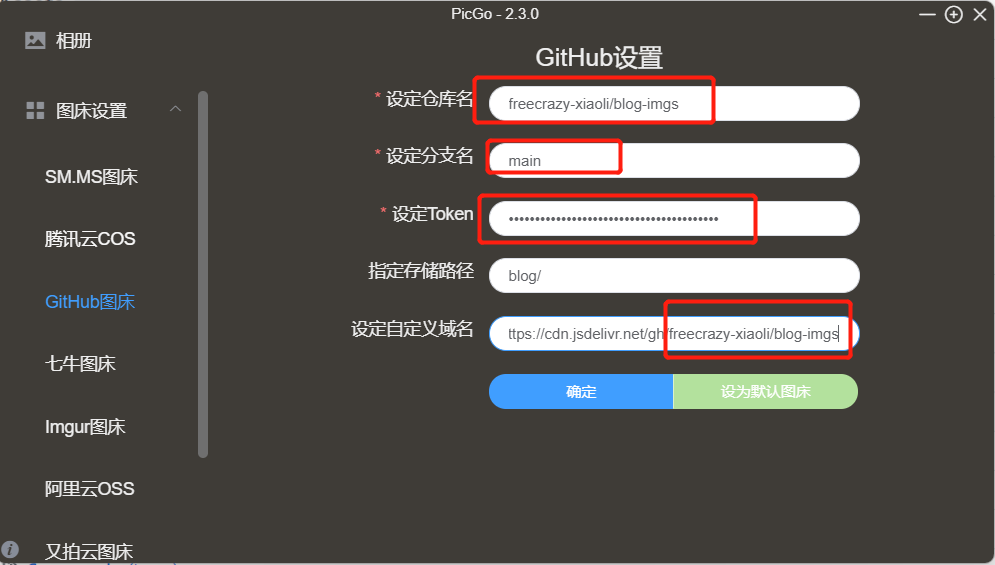
-
Github获取token,需要新建,阅后即焚,妥善保存,忘记了,删了再新建即可。
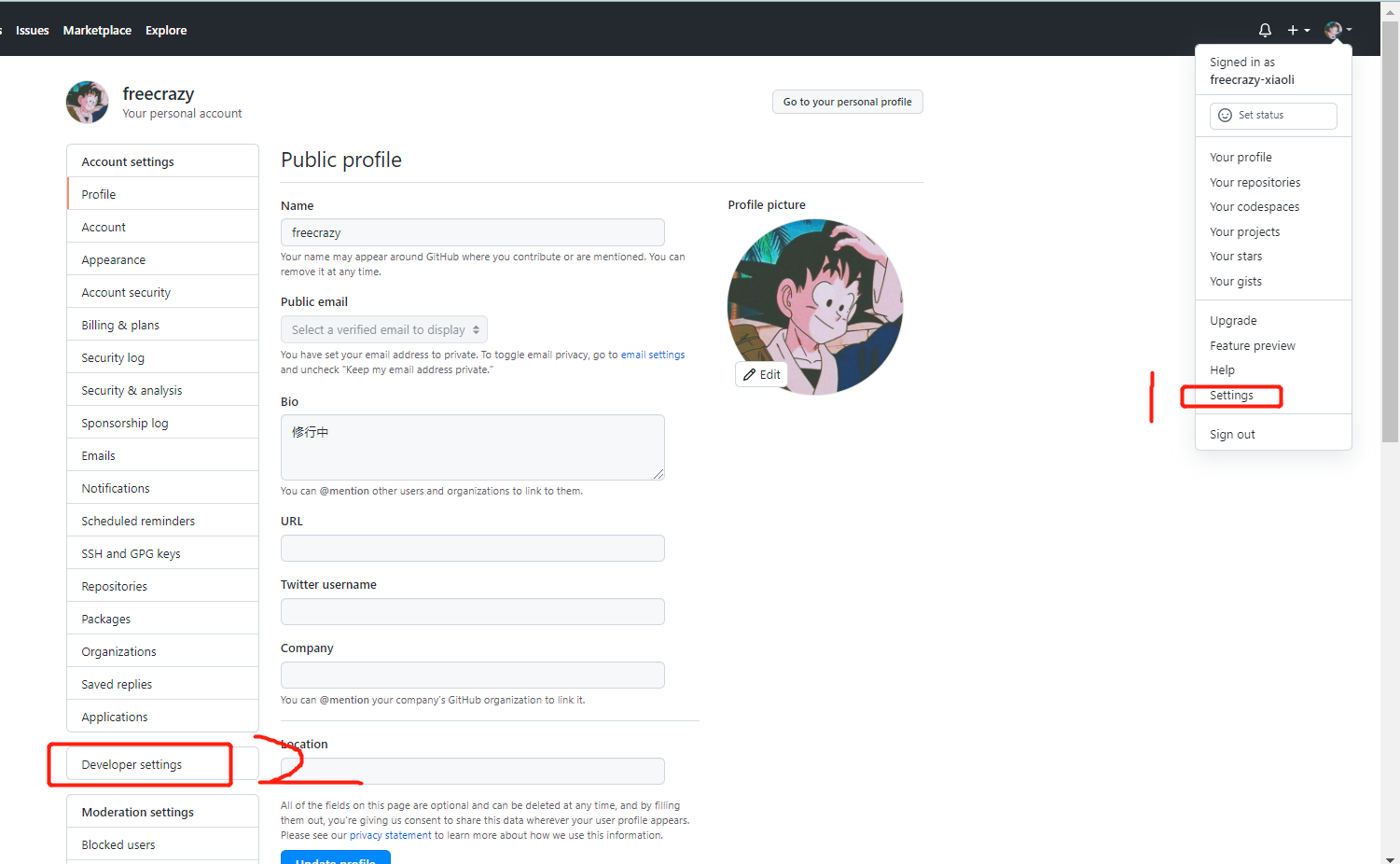
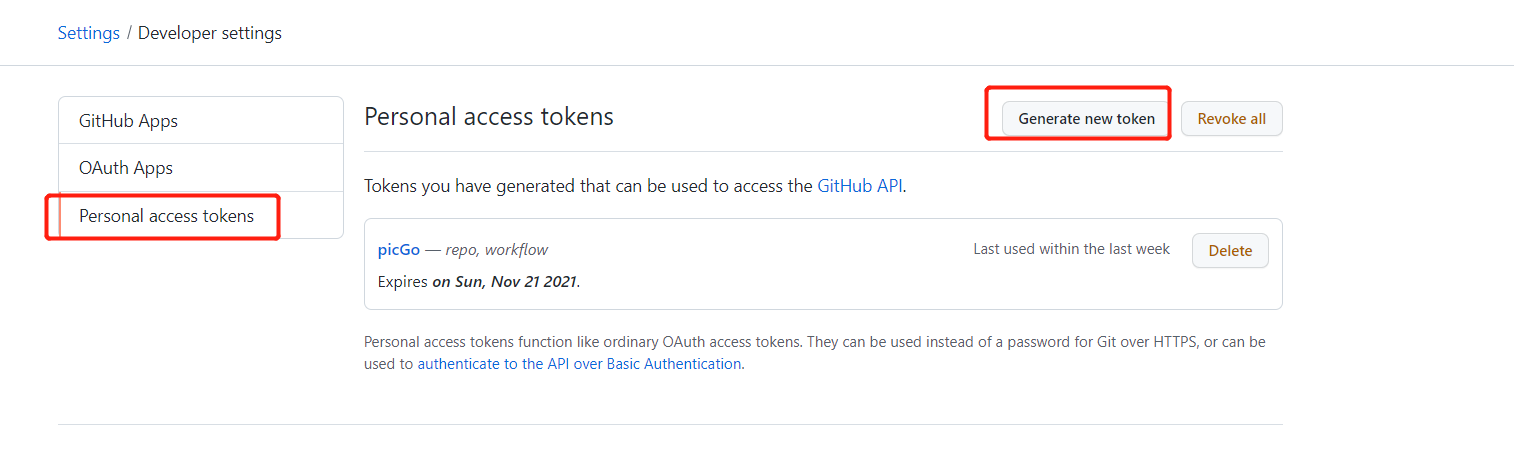
输入密码,进入下面这个页面,最后点击下面的蓝色按钮。
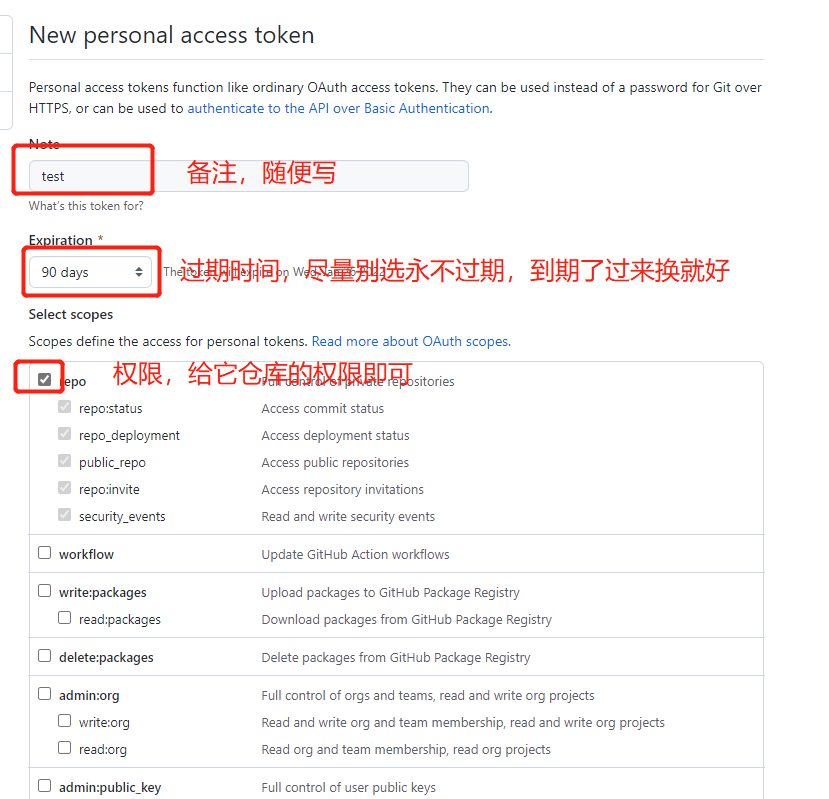
复制这串代码,填入PicGo中
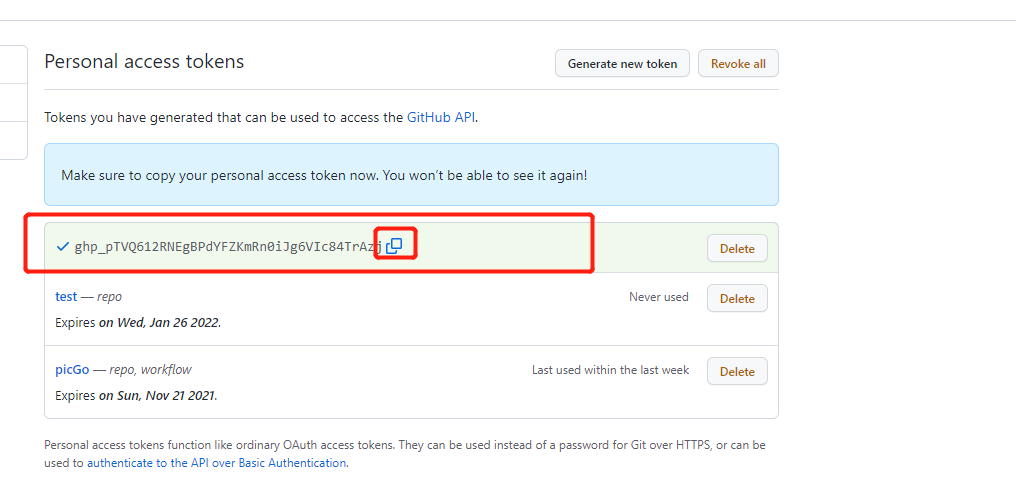
- 测试下上传,选择url,上传成功之后,url会自动覆盖你的剪切板,去浏览器粘贴入地址栏,回车。
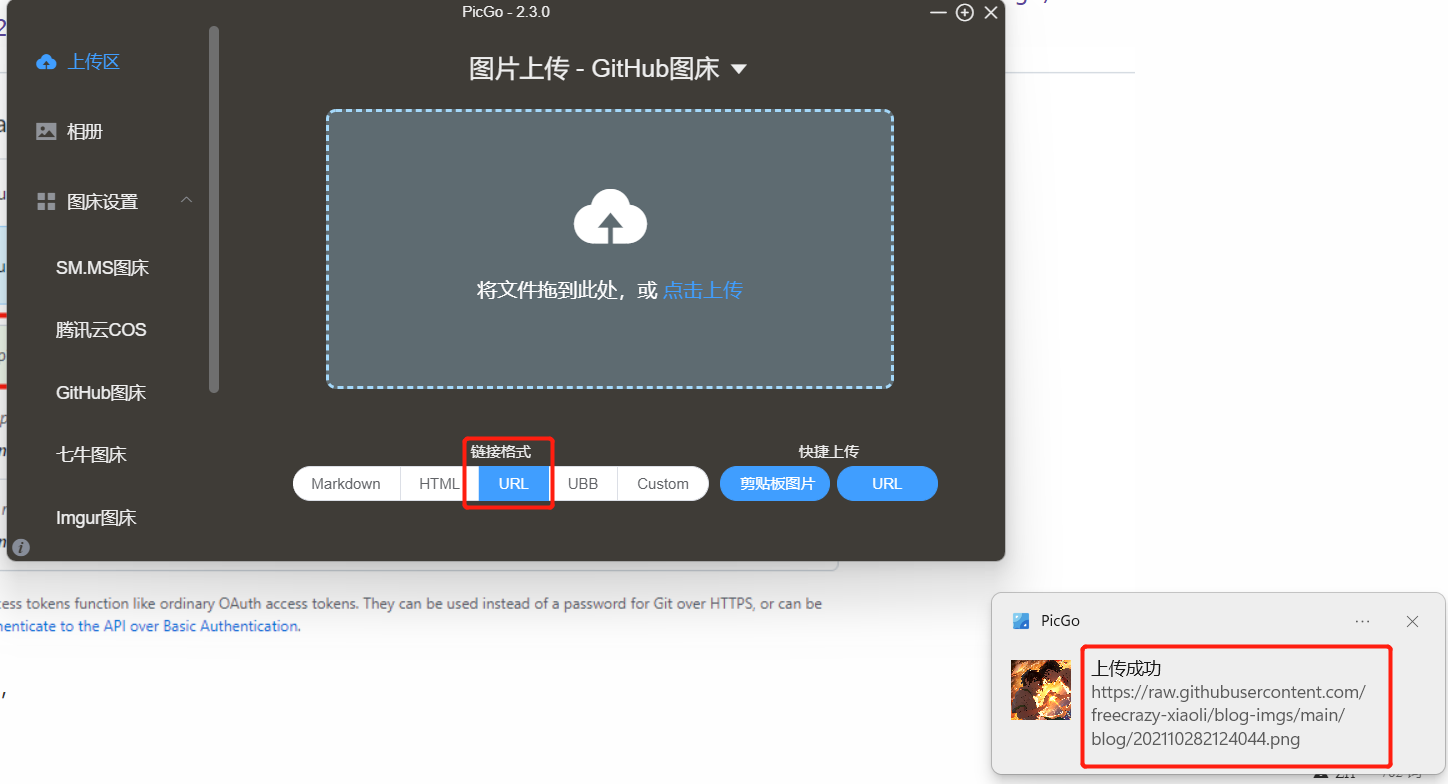
-
你要么就是打不开,要么就是打开非常慢,这个时候jsdelivr登场了,你可以理解为他就是给来加速访问的(cdn)。现在你可以将你的图片链接拼接成jsdelivr的格式https://cdn.jsdelivr.net/gh/用户名/仓库名/目录/图片名称,回车。对比一下两次打开的速度,我这里网络畅通无阻,所以差别不大。
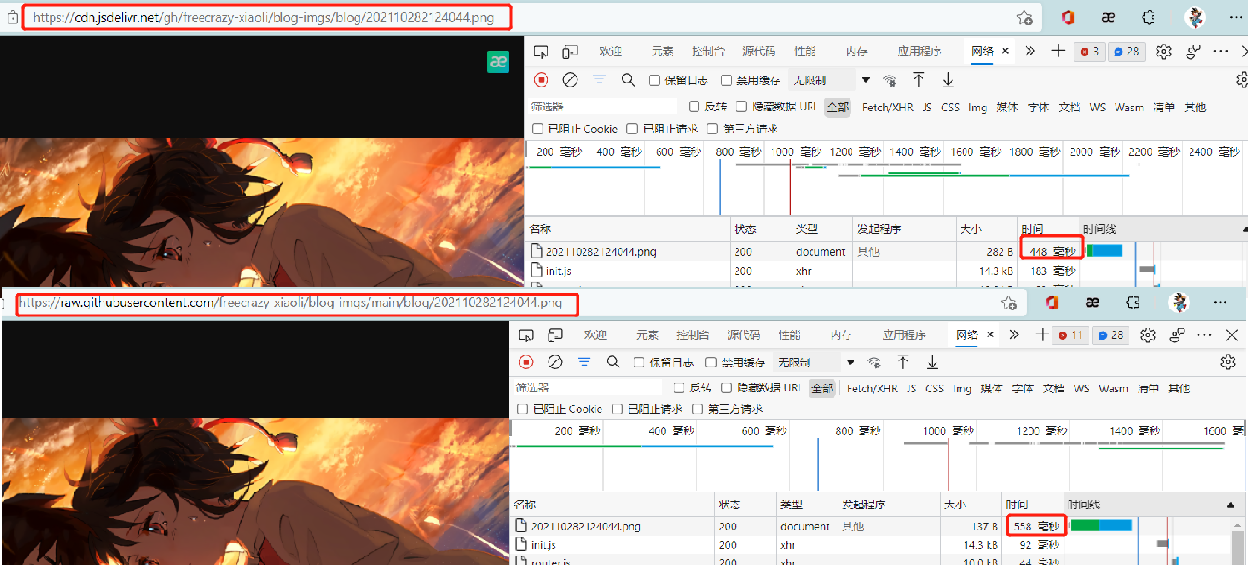
-
所以把jsdelivr的链接加入PicGo的自定义域名中,下次上传图片返回给你的就是加速后的链接了。
-
现在打开你的Typora设置,将PicGo配置好,之后复制图片进去,你的图片就自动上传到github了。typora生成的链接也会自动变成jsdelivr的。
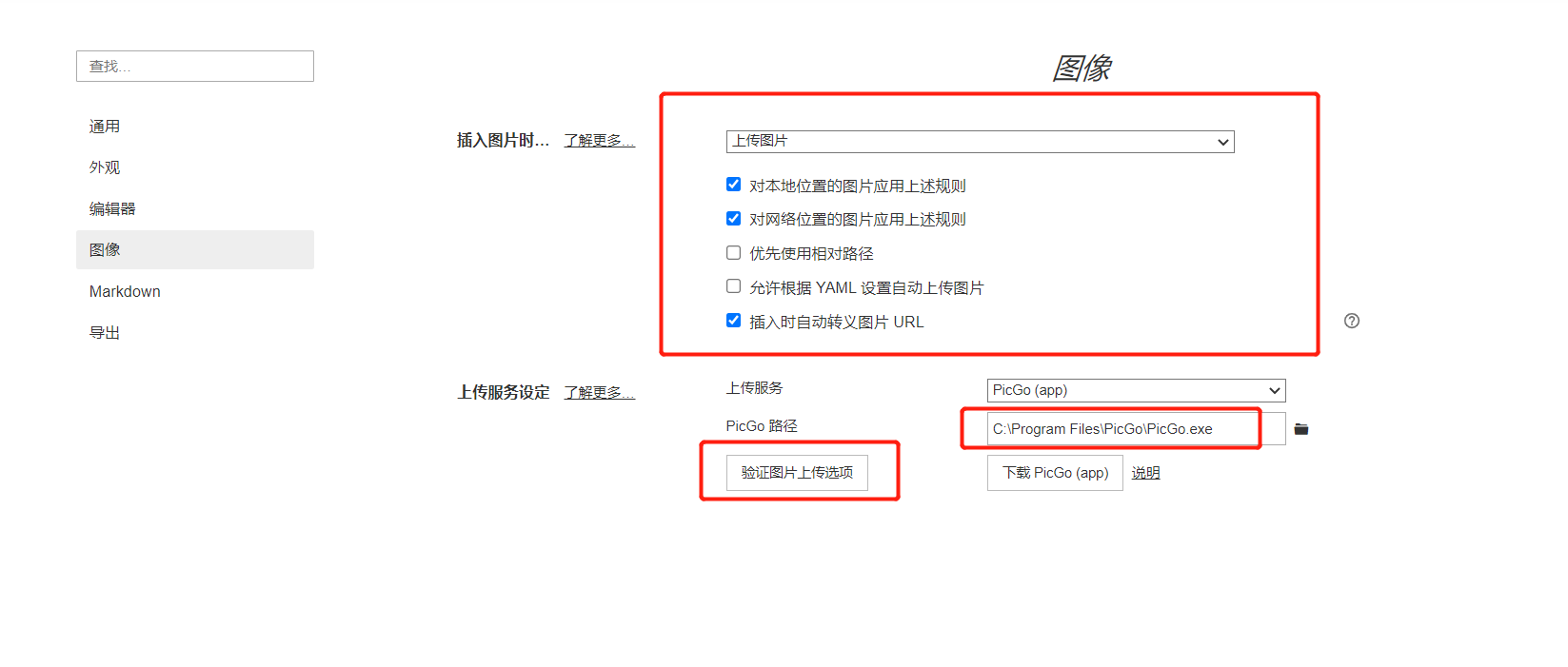
三、图片压缩
现在的手机,随手一拍就是几兆甚至几十兆,我们要是将它上传至图床,不但图床空间分分钟没了,就是我们的博客加载速度也会大打折扣,所以寻找一款图片压缩工具极为重要,当然,肯定要无损压缩啦,你给我变成了马赛克图片,那自然不行。
对比一二,选择了TinyPNG这款工具,而且无意中我发现它可以很方便的集成在我们的Github图床上。
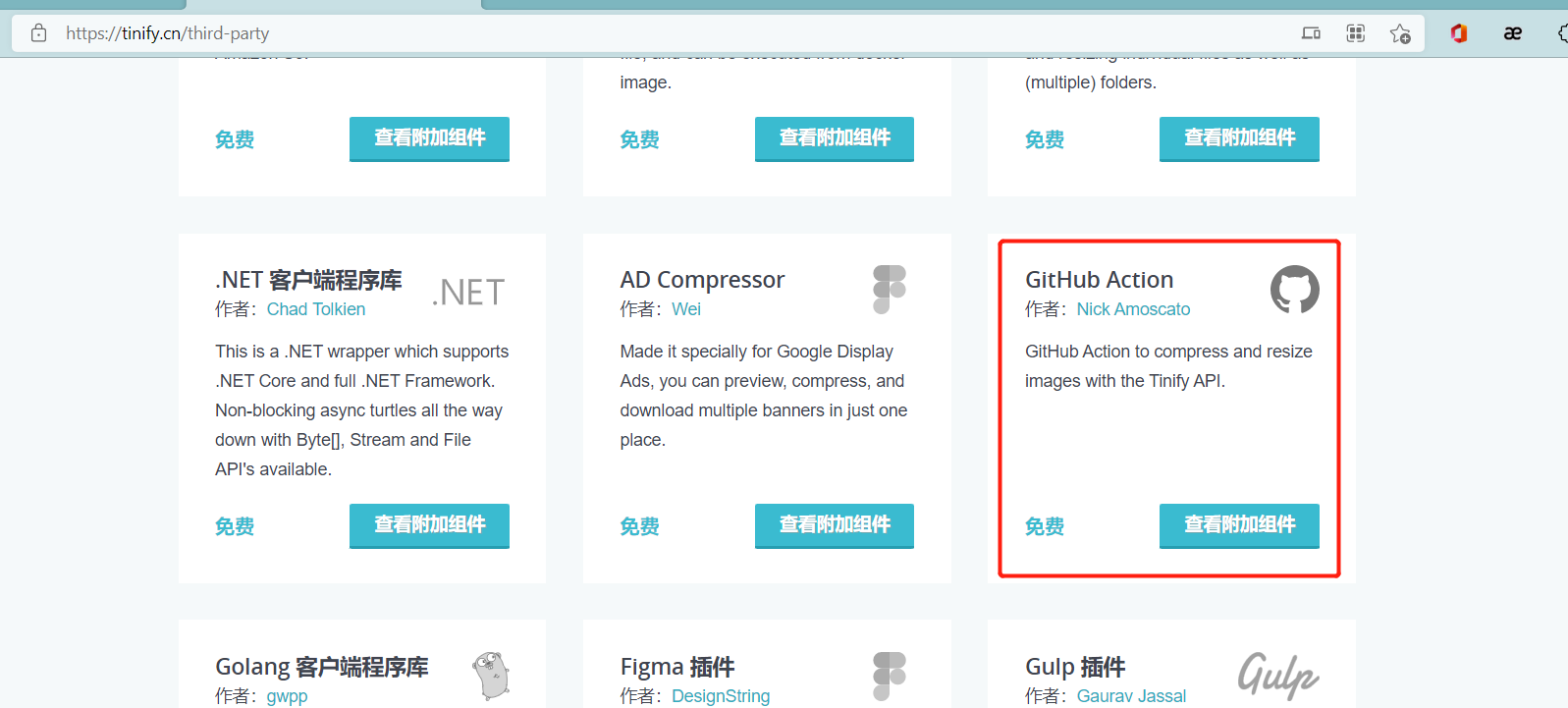
-
点击进入查看,发现它是通过github action工作的,我们去到我们的图床仓库。点击actions,点击new workflow。

-
点击建议的选项。
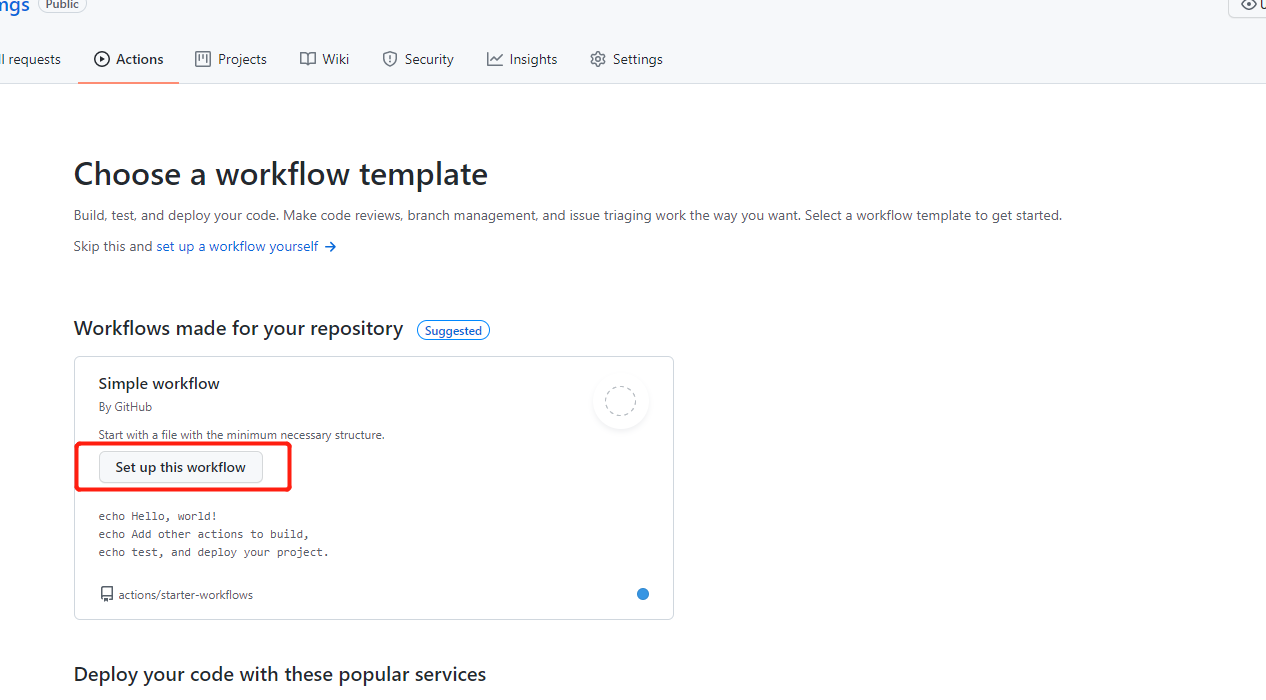
-
随便取个名字,别把yml删掉了。
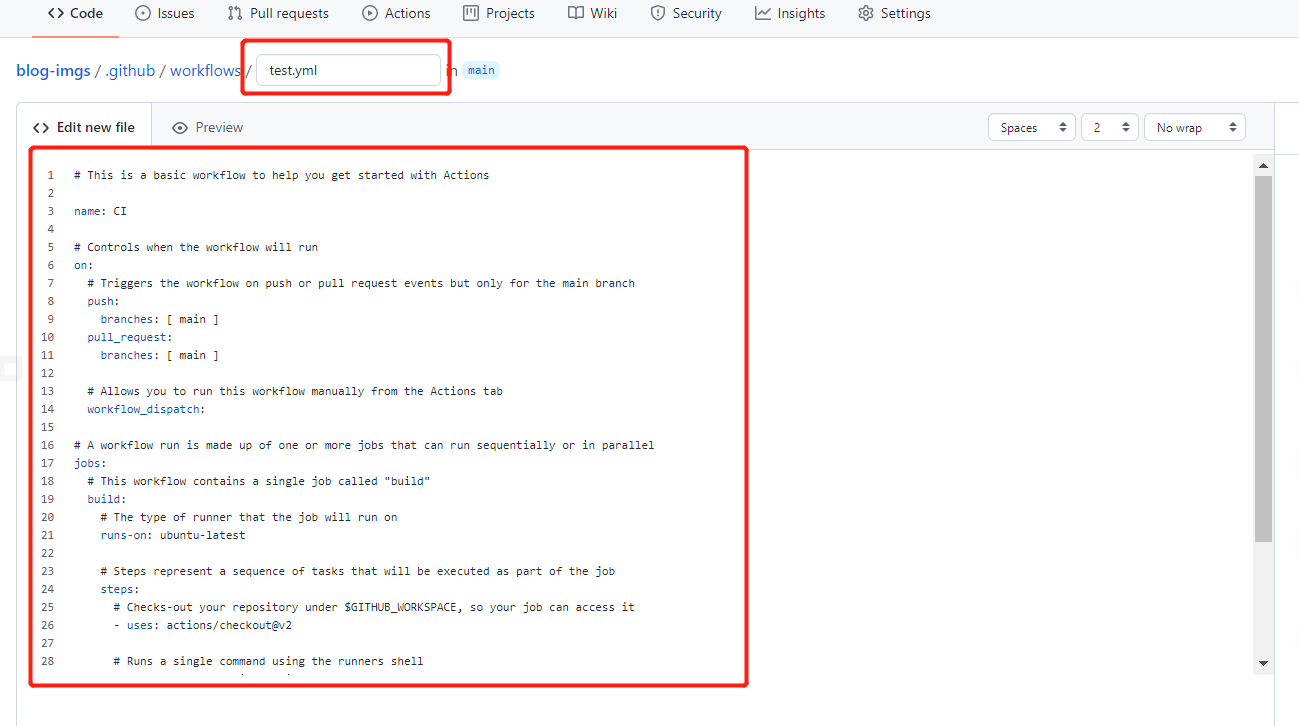
-
我们把下面的代码复制进去
# This is a basic workflow to help you get started with Actions name: tiny-img # Controls when the workflow will run on: # Triggers the workflow on push or pull request events but only for the main branch push: paths: - "blog/**" # Allows you to run this workflow manually from the Actions tab workflow_dispatch: # A workflow run is made up of one or more jobs that can run sequentially or in parallel jobs: # This workflow contains a single job called "build" tiny: # The type of runner that the job will run on runs-on: ubuntu-latest # Steps represent a sequence of tasks that will be executed as part of the job steps: # Checks-out your repository under $GITHUB_WORKSPACE, so your job can access it - uses: actions/checkout@v2 with: ref: ${{ github.head_ref }} - name: Tinify Image Action uses: namoscato/action-tinify@v1.3.2 with: api_key: ${{ secrets.TINIFY_API_KEY }} github_token: ${{ secrets.GITHUB_TOKEN }} -
我这里配置的是当收到传入blog目录下的请求时,执行tinypng 压缩图片,因为tinypng每个月只有500张免费压缩额度,所以我们只需要把比较大的图片压缩就好,毕竟有些截图本身就很小,没必要压缩了。
PS:代码中的"blog/**“换成你自己的目录。
-
这里我们看到,我们还需要tinypng的一个api_key,所以我们需要去注册账号,点击网站的登录,输入邮箱,之后去你的邮箱点击进入后台页面。
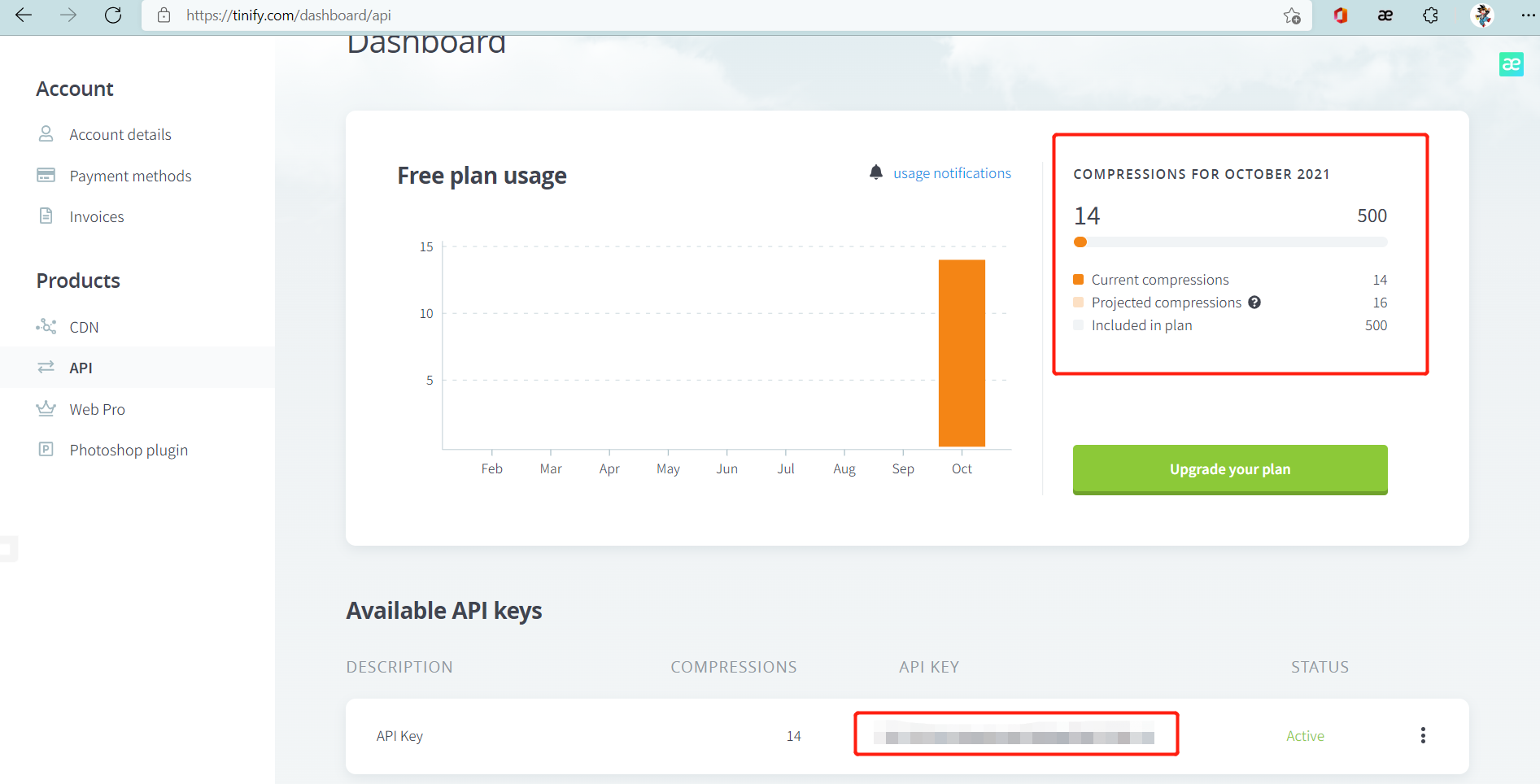
-
找到框起来的部分,复制下来,之后去到仓库的设置栏目,新增TINIFY_API_KEY选项把他粘贴进去。我这里已经新建过了 。
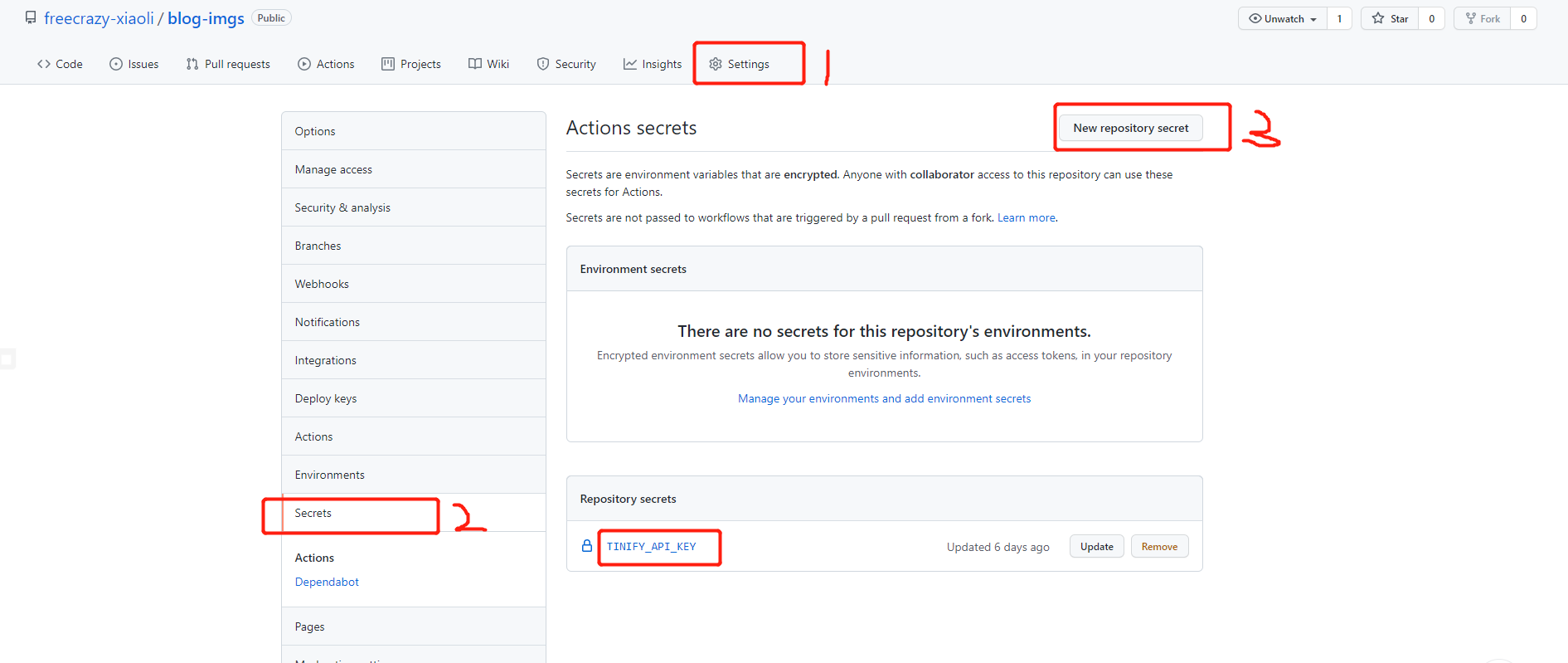
-
进入新建页面,把名字及刚才复制的粘贴进去,点击add
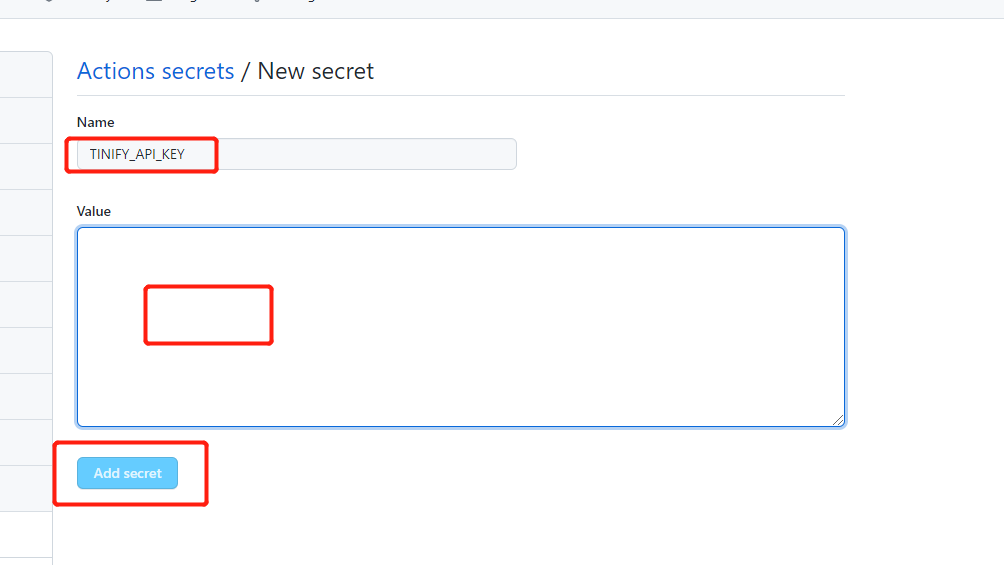
- 之后我们去PicGo或者typora测试一下,实测。1.5兆的图片被压成了410k,而且图片放大并未模糊,总得来说还是一款很棒的工具。
四、总结
篇幅有点长,也不是很长,图有点多罢了,想着博客搭建到这一步了,后面的应该就是专注自己的博客内容了,博客只是工具,其余的只是手段。
收工。
